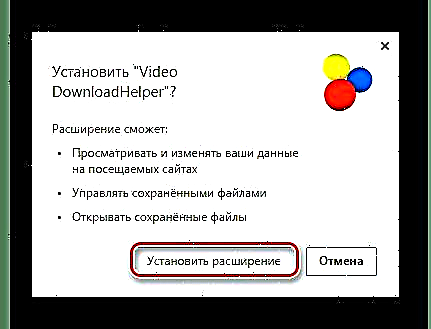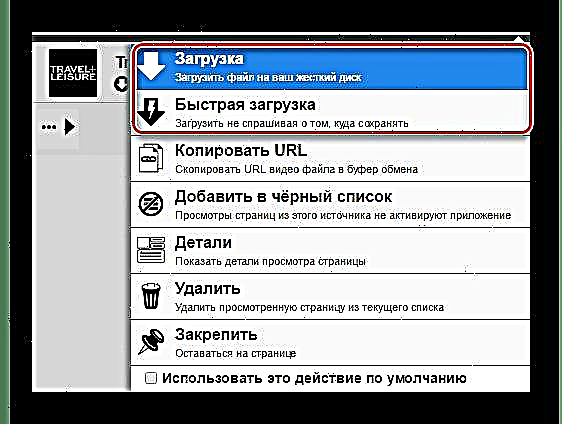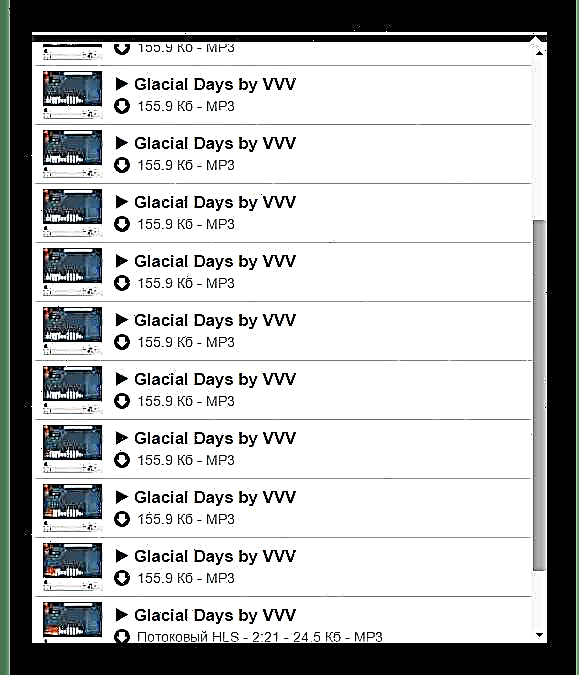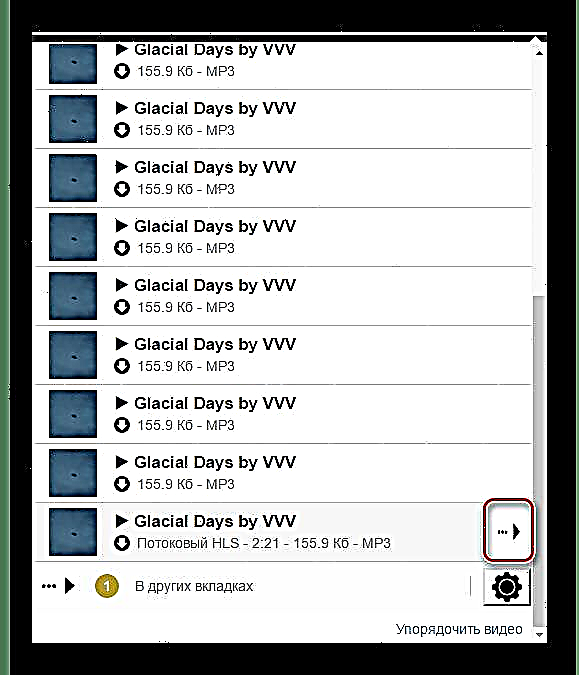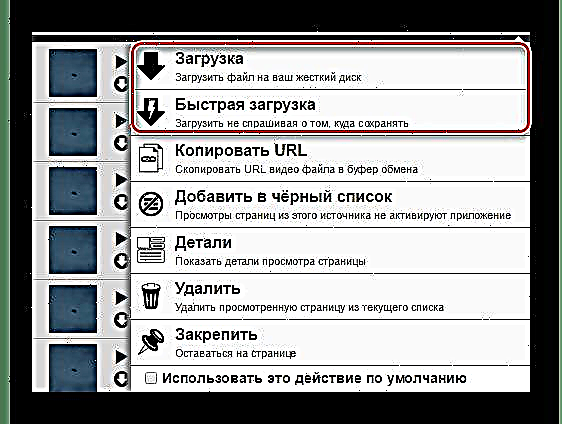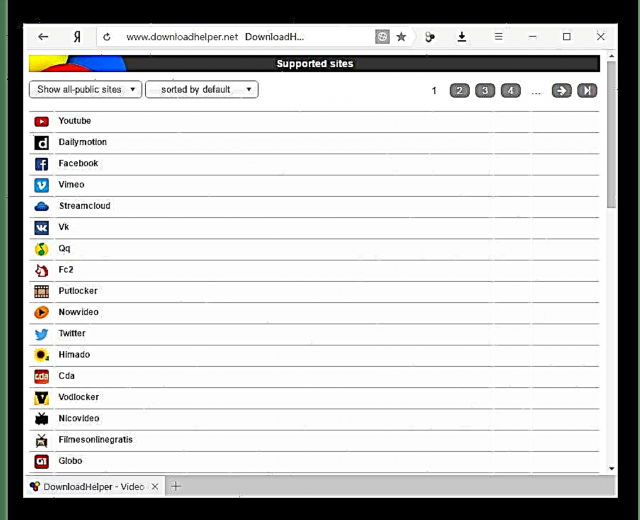Nggunakake browser web, sampeyan ora mung bisa browsing situs web, nanging uga nggunakake downloader minangka konten sing kuat kanggo konten. Contone, liwat Yandex.Browser, sampeyan bisa download video lan audio kanthi gampang saka jaringan sosial lan situs hosting kaya YouTube nggunakake ekstensi khusus.
Video DownloadHelper (utawa mung DownloadHelper) minangka tambahan sing digawe kanggo Google Chrome lan bebas dipasang ing Yandex.Browser. Sawise nginstal, pangguna bisa ndownload video saka macem-macem situs, nganggo basa Rusia lan manca. Ekstensi iki beda karo kabeh wong liya sing bisa ndownload streaming audio lan video - ora ana sing ndownload download browser liyane.
Rincian liyane: Video DownloadHelper Review
Cara nggunakake Video DownloadHelper
Iki extension diinstal kaya liyane. Kapabilitas ngidini sampeyan ndownload ora mung saka jaringan sosial lan situs web hosting sing paling gedhe, nanging uga saka situs liya sing duwe konten multimedia. Beda karo jenenge, tambahe tambahan bisa download ora mung video, nanging uga musik.
Sayange, kanggo browser ing mesin Chromium, tambahan iki ora dirampungake kaya sing ana ing Firefox, lan ana ing negara "beta". Kanggo alasan iki, akeh pangguna sing ngramal yen DownloadHelper ora ngunduh konten saka macem-macem situs sing dinyatakake bakal didhukung, kayata, saka YouTube. Kanthi gawan, pilihan "aktifNglirwakake YouTube", nanging sawise mateni, video saka situs iki isih durung diunduh dening kabeh wong. Muga-muga salah paham kasebut bakal dibenerake dening para pangembang.
Instal DownloadHelper
- Tindakake tautan iki kanggo ndownload extension saka Google Webstore.
- Ing tab sing mbukak, klik ing "Pasang".

- Ing jendela sing katon, konfirmasi instalasi kanthi ngeklik "Instal ekstensi".
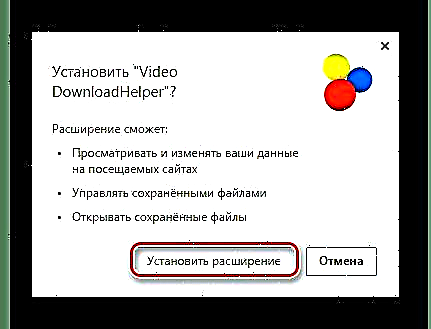
- Sawise nginstal, tombol bakal katon ing panel sing cocog ing browser kasebut.

Nggunakake DownloadHelper
Download video
- Menyang situs apa wae karo video lan wiwiti diputer - iki prelu nambah supaya bisa nambah apa sing bakal didownload.
- Klik ing tombol extension. Jendhela nampilake ukuran lan format video sing dipilih kanggo didownload.

Nomer "1" ing jejere tombol ing kasus iki tegese mung siji video sing bisa didownload. Kanggo video sing beda-beda, bisa uga ana sawetara pilihan: saka kualitas kurang menyang FullHD.
- Titik menyang baris kanthi jeneng video lan klik tombol sing katon.

- Menu mbukak kanthi fungsi sing kasedhiya, ing antarane yaiku milih "LoadingutawaLoading cepet".
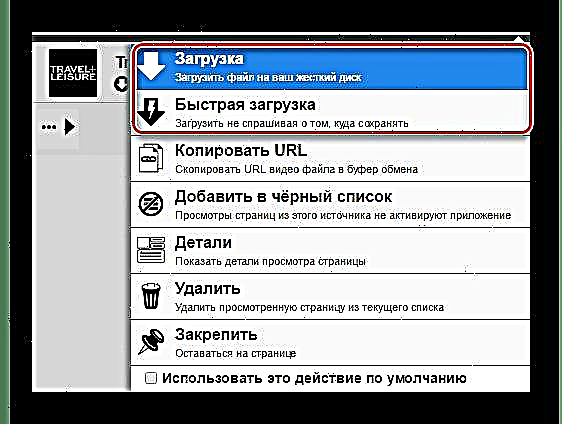
Ing prakara pisanan, Windows Explorer mbukak, lan sampeyan kudu nemtokake lokasi kanggo nyimpen file kasebut, lan ing kasus liya, tambahan bakal nyimpen klip kasebut ing ngendi kabeh file diundhuh kanthi standar.
Download audio
Kajaba iku, DownloadHelper bakal ndownload musik saka macem-macem situs.
- Bukak situs web apa wae karo musik lan aktifake trek kasebut.
- Klik ing tombol tambahan lan pilih file sing dipengini. Ing sawetara situs kanthi musik streaming, sampeyan bisa nemokake ing ngisor iki dhaptar gedhe sing duwe file cilik:
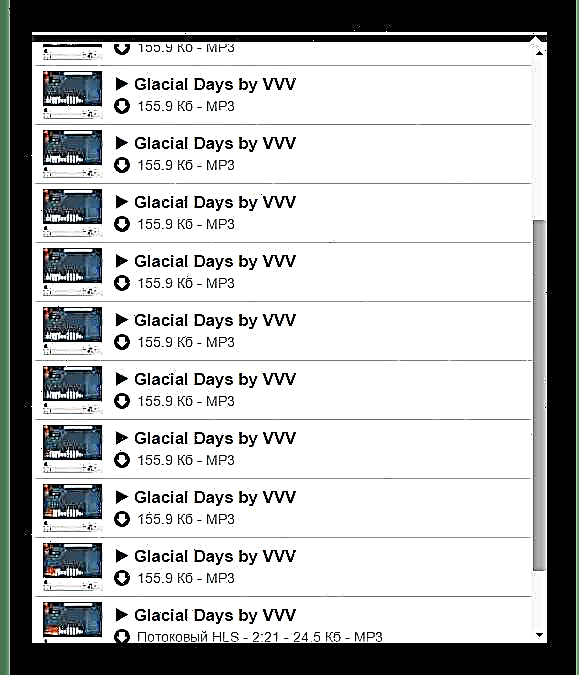
- Ing antarane, goleki pilihan sing bakal cocog karo dawa lagu kasebut.

- Lelungan ing ndhuwur lan klik tombol sing katon.
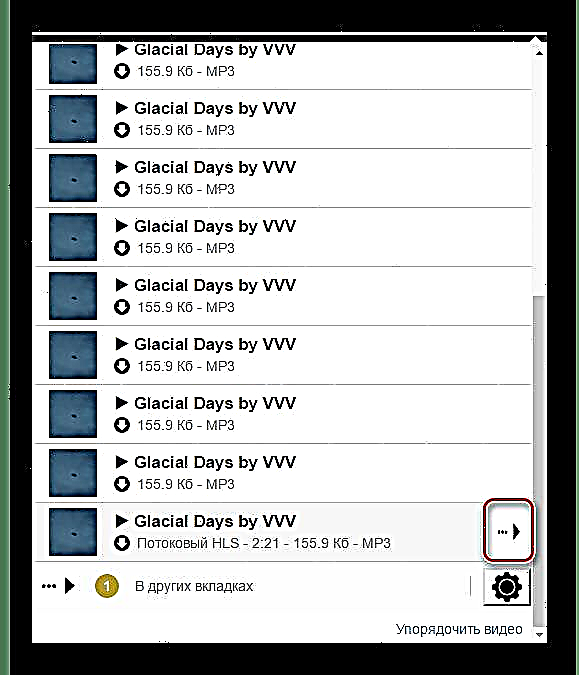
- Saka dhaptar pilihan, pilih "LoadingutawaLoading cepet".
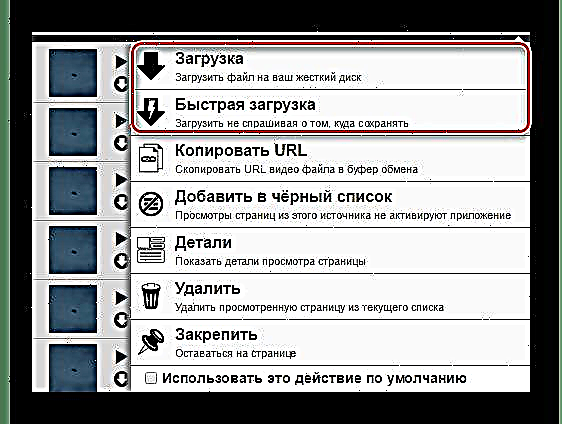
Situs apa sing bisa didownload?
Dhaptar situs sing didhukung bisa dideleng liwat tambahan.
- Klik ing tombol DownloadHelper.
- Tolak ing sisih kiwa.

- Saka tombol sing katon, pilih banjur klik nomer loro.

- Tab anyar dibukak karo dhaptar situs sing didhukung.
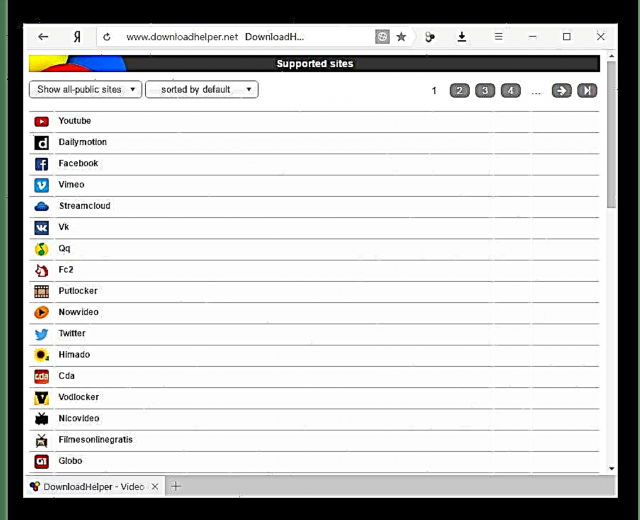
Ekstensi DownloadHelper bisa digunakake karo pirang-pirang situs, sing bakal entuk macem-macem penggemar sing diunduh saka Internet. Sampeyan uga bisa migunani banget kanggo sing pengin download audio / video streaming tanpa tunggu nganti file sing direkam dening wong liya katon ing jaringan.